著Selena Komez5月に更新11、2018
サムスンの電話で画面ロックを解除するにはどうすればいいですか?
「ヘルプ!SamsungGalaxy S6の画面ロックパスワードを忘れた場合はどうすればよいですか?携帯電話のロックされた画面をFind My Mobile Webページでリモートでロック解除するにはどうすればよいですか?
* 壊れた画面でサムスンの携帯電話から失われたデータを回復する方法
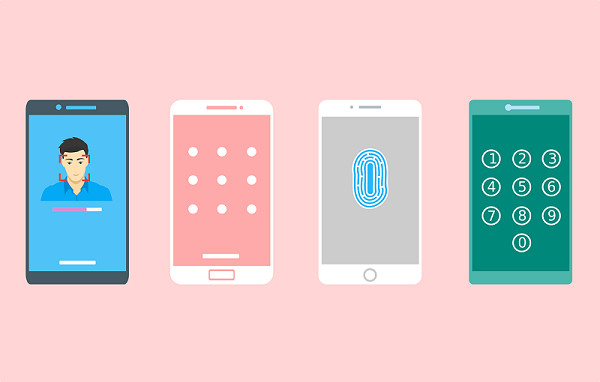
ほとんどの場合、デバイス上の個人データを防ぎ、誰かへの漏洩を防ぐために、電話に新しいセキュリティの詳細を入力します。多くの人は、パスワードと、ほとんどの場合、パターンを忘れがちです。 パターンを忘れてパスワードを紛失したため、通常はロックアウトされており、パスワードなしではデバイスにアクセスできません。この記事では、パスワードなしでSamsungのロックを解除するための詳細な手順を含むソリューションを見ていきます。 XNUMXつの方法は、ニーズに完全に合った便利な方法です。
Androidのロック画面の削除 あなたの理想的な選択肢は パスワードなしでSamsungのロックを解除します この便利なプログラムは、Androidのロックされた画面の問題を効果的に解決するために使用されます。現在、最新バージョンは現在、Samsungデバイスのみをサポートしています。SamsungユーザーがSamsungのパスワードとパターンロックの問題を無効にするのに役立ちます。データ損失のないデバイス、電話のロックされた画面を削除した後、連絡先、SMS、写真、電子メール、またはその他の重要なデータにアクセスできます。 Samsung Galaxy S9/S8/S7/S6/S5/S4/S3,Note 5/4/3,etc.
ステップ1 コンピューターでAndroidツールキットを実行する
お使いのコンピューターにAndroidロック画面の削除とデータ復旧プログラムをダウンロードしてインストールします。次にプログラムを実行し、「Androidのロック画面の削除"オプション。

ステップ2 削除プロセスを開始する
[スタート]ボタンをクリックして削除処理を開始します。

ステップ3 Samsungをコンピュータに接続する
下のプロンプトが表示されたら、USBケーブルでSamsungをコンピュータに接続します。 デバイスのUSBデバッグモードは以前にオンにする必要があります。
ステップ4 Samsung用の回復パッケージをダウンロードする
Androidのロック画面の削除とデータ復旧は、デバイスの回復パッケージをダウンロードしており、契約を確認した後、電話のモデルと一致します。 次に、デバイスの復元を開始します。 この復元プロセスが完了するまでお待ちください。

ステップ5 Samsungのパスワードを削除しました
これで、Android Lock Screen Removal&Data Recoveryにより、パスワードなしでSamsungのロックが解除されました。携帯電話にアクセスして、デバイスに画面ロックのパスワードがまだあるかどうかを確認できます。

全体の除去作業はとても簡単ですよね? 加えて Androidのロック画面の削除 また可能にする Androidデバイスから削除されたデータを復元する いかなる状況下でもデータを失った後は、 Android SDカードからデータを復元する/ Androidのメモリカードも。
画面ロックパスワードを忘れた場合は、Find My MobileWebページでSamsungGalaxy電話のロック画面をリモートでロック解除することもできます。Samsung電話のロック画面をコンピューターでリモートでロック解除する方法を説明しましょう。
ステップ1.Goに移動 私のモバイルを見つける ウェブページ: http://findmymobile.samsung.com Samsungアカウントの詳細を使ってログインします。
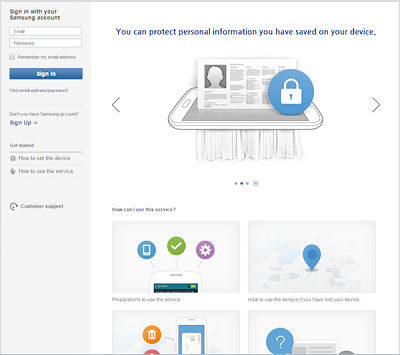
ステップ2.Samsungアカウントに正常にログインした後、「私の画面のロックを解除するメインページの」オプションをクリックしてクリックします。
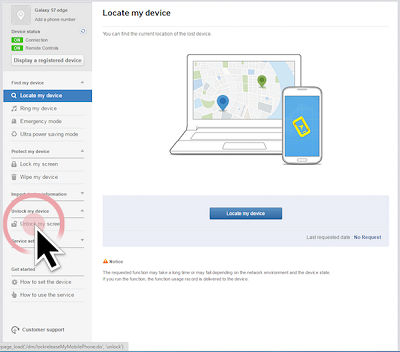
ステップ3.ステップ3.「アンロック」ボタンを押すと、電話スクリーンのロックが解除されます。
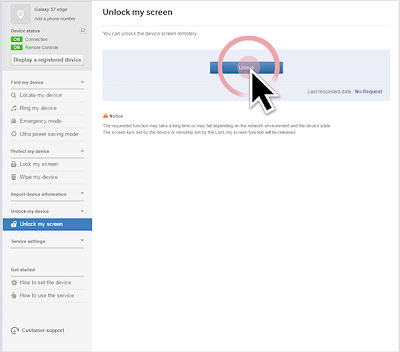
ステップ4。選択 OK 画面のロックが解除されたという通知がコンピュータに表示されたら、Samsung電話の画面をコンピュータからリモートでロック解除できます。
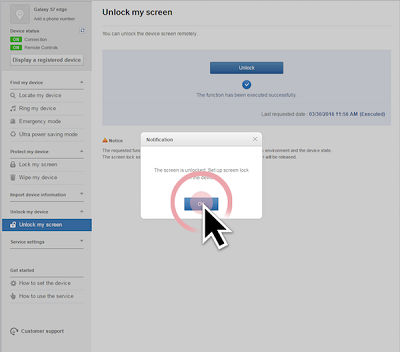
サムスンのロック画面パターン、ピン、パスワード、指紋を自宅で迂回するには、無料の方法を使用します。ファクトリー/ハードリセットを実行します。ハードリセットを実行してセキュリティを回避するかどうかを慎重に検討してください。
ステップ1。最初にSamsungの携帯電話の電源を切ります。
ステップ2。長押し ボリュームを上げる,ホーム および 出力 キーを同時に押します。
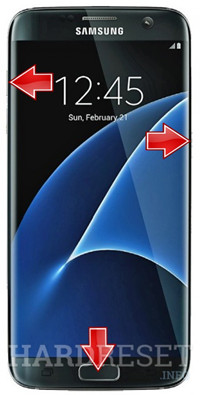
ステップ3 Samsungのロゴが表示されたら、電源キーを放しますが、音量アップキーとホームキーは押し続けます。
ステップ4。 Androidシステムのリカバリー 画面が表示されたら、すべてのキーを放してください。
ステップ5。ナビゲーションにはVolume Up / Downキー、OKにはPower Onキーを使用します。
ステップ6.Choose“キャッシュパーティションを拭く
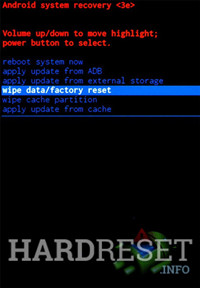
選択 "はい—すべてのユーザーデータを削除します「オプション
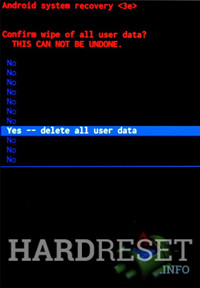
最後に、「今すぐシステムを再起動する」をクリックしてAndroidシステムを再起動し、今すぐスマートフォンをハードリセットします。
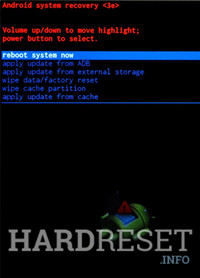
Note:ハードリセットの過程で、あなたのデータはすべて消去されます。 Androidのロック画面の削除 お使いの携帯電話のロックを解除するために、それはあなたのデータを消去しません。さらに、このAndroidツールキットは、Androidから失われた/削除されたデータを回復するのにも役立ちます。 でAndroidからファイルを抽出します 壊れた画面、ロックされた画面、および黒/空白の画面; Androidデータのバックアップと復元 数分でAndroid携帯のSIMカードのロックを解除します。
Android Toolkit – Android Lock Screen Removalをダウンロードして、今すぐ自宅で電話の問題を解決してください。
関連記事:
ロックされた画面でSamsungから失われたデータを回復する方法
Android SIMカードのロックPINを忘れた場合、それを削除する方法
iPhoneのロックされた画面のパスワードを忘れた場合とその削除方法
プロンプト: 次のことを行う必要があり ログイン あなたがコメントすることができる前に。
まだアカウントがありません。 ここをクリックしてください 登録.
コメントはまだありません 何か言って...